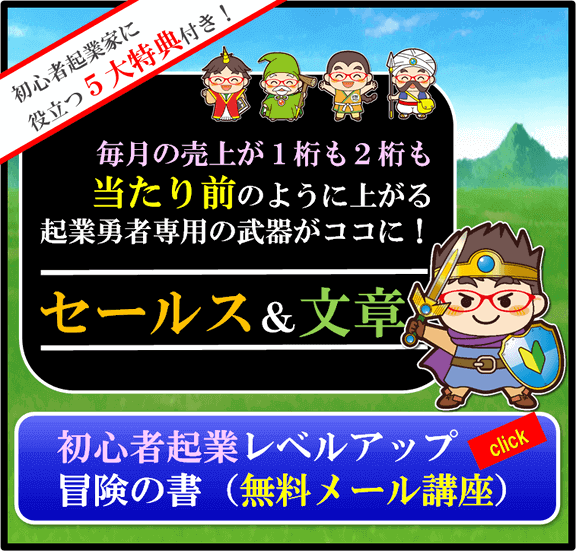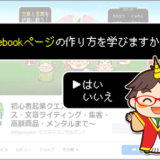今回は、実際に自分で体験した「トロイの木馬」ウイルスへの感染(実際には感染していなかった)の流れや対処方法について解説します。
※Googleクロームでの対処法を記載しますが、引用で他のブラウザの対処方法も掲載
実際にその状況に置かれると、頻繁に警告音&ポップアップが出るのでかなり焦るはずです。
焦って行動してしまう方が危険なので、まずは記事を熟読して対応してみてください。

記事では経緯も含めて掲載していますが、「トロイの木馬」現時点で焦っている方は、記事の最後を見れば、すぐ対処できると思います。
ただ感染に経路を知っておくと、未然に防ぐこともできるはずなので、知っておいてください。
まあ、自分のメモ的な意味合いも強い記事なんですけどね。
(;´▽`A“
・どんな経緯でトロイの木馬に感染警告が出たのかが分かる
・同じような状況であれば対処方法が分かる
当サイトでは、初心者起業家の方や、起業したけど思い通りにうまくいかない方を支援しています。
「楽しく、やさしく、分かりやすい」を目指した結果、「ドラクエやファイナルファンタジーのようなRPGをプレイするような感覚で学べる起業支援サイト」に行き着きました。
いきなりだと戸惑うかもしれませんが、どうぞRPGの主人公になった気分で、楽しみながら読み進めてください。
当サイトは、こちらの運営ポリシーに沿って運営しており、初心者起業家の方のお役に立てる信頼される情報を分かりやすい形でお届けしていきます。
目次
「トロイの木馬に感染しました」はどんな経緯で何が起こる?
僕自身に起こった「トロイの木馬」への感染経緯をまとめておきます。
起こった状況を知っていくことで、ネットサーフィンをしていても「これは危ないかも」と気が付ける可能性が高くなるかと思います。
僕自身がどんな経緯で感染したのかは、以下のような流れになります。
- 素材サイトでフリー素材を探していたが、イメージ通りのものが見つからなかった
- Yahoo!やGoogleでフリー素材を探し始める
- 画像タブをクリックし、イメージ通りの画像を見つける
- 著作権や商標利用可能かどうかなどを確認するため、掲載サイトへジャンプする
- 「ロボットではないかの確認」が入る ※怪しいと感じるもイメージ通りの素材に負けクリック
- 素材に関係ないサイトに飛ばされ、危ないと思い、即閉じる
- ウイルスソフト「マカフィー」のポップアップ警告が頻発し始める
- ウイルスバスターでのスキャンを何度かするも「特に問題ない」
- Windowsからもポップアップ警告が出始める
- ウイルスバスターの窓口に問い合わせをして解決する
今回「マカフィー」の警告が出ているのですが、これが自分のPC環境に依存するものなのかは分かりません。
※ちなみにマカフィーのロゴなどは本物と一緒に見えるレベルのものが出ます
実は自分のPCは、過去にマカフィーを利用していた経緯があり、今はウイルスバスターを稼働させているという状況でした。
そのため、人によってはウイルスバスターの警告が出る人もいるのかもしれません。
※いずれにしても偽物の可能性が高い
マカフィー(偽物)の警告では、「マカフィーを有効にしてください」「コンピュータが破損しています」「ウイルスに感染しています」など、様々な文言になるようですが、要点を言えば「ウイルスを除去するためにソフトを買ってね」という類のメッセージとなっています。
僕自身も焦っていたので、実際にクリックして購入しようか迷ったくらいです。
※サイトはかなり精巧につくられています。
ただ、ウイルスバスターでは「感染していない」という結果だったので、有効になっていないマカフィーがなぜ警告を出しまくってくるのかは疑問だったのです。
実は、ここで「購入」に進んでいたらアウトでした。
理由は、偽サイトでクレジットカードなどの個人情報を抜き取るためのサイトだったからです。
そのため、購入してはいけません。

かなり頻繁に起こるポップアップ、嫌な警告音など、かなり焦るかと思いますが、
もし使っているウイルスソフトでスキャンして、問題が無ければ感染はしていない可能性が高いので、安心して以下で解説する記事の手順で対応してみてください。

ちなみにどんな画像を検索していたの?ひょっとしてHなやつ?

実はそっち系の画像ではないのです。だからこそ注意して欲しいと感じて記事にしたんですね。
僕の場合は、サイトのコンセプトにあった「ゲーム画像」を検索していて起こりました。
一番ピッタリくるドット絵の画像だったので、多くの人が引っかかりそうで怖いですね。
「トロイの木馬に感染しました」への対処方法
ウイルスバスターに問い合わせた結果、ポップアップ警告が出なくなりました。
結論から言えば、おそらく5の「ロボットではないかの確認」は、実は「ポップアップ通知の許可」を行っていた可能性高く、その後でサイトに飛ばされたのだと思われます。
※ちなみにこの飛ばされた先のサイトのURLは朧気でも良いので、覚えていた方が良いです。
つまり、偽サイトの目的は、先ほどの項目でもお伝えしたように「クレジットカードなどの個人情報を抜き取ること」であって、ウイルスに感染させることではありません。
ポップアップの通知許可により、焦らせて思考能力を低下させ、情報を入力させたいだけなのです。
よって、対処としては、「ポップアップの通知をブロックする」ことができれば、解決するのです。
では、今回、自分がやったことをまとめておきます。Googleクロームでの対応になります。他のブラウザについては、マカフィーのサイトからの引用を記事の最後に記載しているので参照してみてください。
《「トロイの木馬に感染しました」への対処例》
- 使っているウイルス除去ソフトで「スキャン」を行う
※ここで問題なければ、まず感染していないので安心して以下の手順へ - Googleクロームを開き、画面右上のメニューボタン(縦に三つ・が並んでいるボタン)をクリックし、「設定」を選択する

- 「設定」⇒プライバシーとセキュリティの項目の「サイトの設定」⇒「通知」をクリック
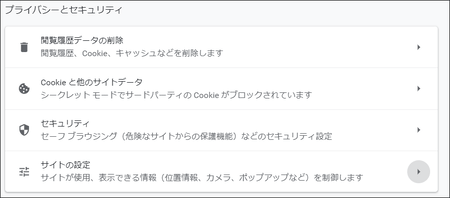
- 「許可」欄にあるURLを確認し、覚えのない通知、怪しい通知が表示されている場合には、詳細ボタン(縦に三つ・が並んでいるボタン)をクリックし、「ブロック」をクリック
これで、ポップアップをブロックできたので、警告が止まるはずです。
実際に自分はこれで偽マカフィーのポップアップも、Windowsポップアップも止まりました。
最後に他のブラウザを含めて、マカフィーに掲載されている対処方法を掲載しておきますので、自分のブラウザにあった対応をしてみてください。
■Google Chromeの場合
画面右上のメニューボタン(縦に三つ・が並んでいるボタン)をクリックし、「設定」を選択します。
「設定」画面が表示されます。画面上部の「設定項目を検索」に、「通知」と入力します。
表示された画面から「サイトの設定」をクリックします。
ベルのマークが表示されている「通知」項目をクリックします。
「許可」欄に覚えのない通知や怪しい通知が表示されている場合、詳細ボタン(縦に三つ・が並んでいるボタン)をクリックし、「ブロック」をクリックします。
■Microsoft Edgeの場合
画面右上のメニューボタン(縦に三つ・が並んでいるボタン)をクリックし、「設定」を選択します。
「設定」画面が表示されます。画面左上部の「設定の検索」に、「通知」と入力します。
表示された画面から「通知」をクリックします。
「許可」欄に覚えのない通知や怪しい通知が表示されている場合、詳細ボタン(縦に三つ・が並んでいるボタン)をクリックし、「ブロック」をクリックします。
■Fire foxの場合
画面右上のメニューボタン(三のようなボタン)をクリックし、「オプション」を選択します。
「オプション」画面が表示されます。画面上部の「オプションを検索」に、「通知」と入力します。
「許可設定」内の「通知」を探し、「設定」をクリックします。マカフィー
覚えのない通知や怪しい通知が表示されている場合、「現在の設定」を「不許可」に変更し、「変更を保存」をクリックします。